Если VMware Tools установлен на виртуальной машине (ВМ), он сообщит гипервизору VMware свой IP-адрес и многие другие сведения, такие как использование ЦП, использование диска, использование памяти и т. Д. Гипервизор VMware может создавать интересные статистические отчеты, используя эти данные, которые помогут вам очень легко контролировать свои виртуальные машины.
VMware Tools также предоставляет множество дополнительных функций, таких как,
- Перетаскивайте файлы между виртуальной машиной и хост-компьютером.
- Лучшая графическая поддержка.
- Ускорение 3D-графики.
- Поддержка нескольких мониторов.
- Автоматическое изменение размера окна виртуальной машины.
- Совместное использование буфера обмена между хостом и виртуальной машиной.
- Поддержка звука виртуальной машины.
- Синхронизация времени между виртуальной машиной и хостом.
- Общие папки на виртуальных машинах.
- И другие улучшения производительности.
В этой статье я покажу вам, как установить инструменты VMware на виртуальные машины CentOS / RHEL 8 VMware. Итак, приступим.
Установка Open VM Tools на CentOS / RHEL 8:
Open VM Tools в настоящее время является официальным рекомендованным VMware способом установки VMware Tools на CentOS / RHEL 8. Open VM Tools имеет открытый исходный код и доступен в официальном репозитории пакетов CentOS / RHEL 8. Итак, он тщательно протестирован для работы с CentOS / RHEL 8.
Существует высокая вероятность того, что Open VM Tools будут автоматически установлены на вашей виртуальной машине CentOS / RHEL 8 VMware, когда вы установили CentOS / RHEL 8 на свою виртуальную машину.
Но если случайно он не установлен на вашей виртуальной машине CentOS / RHEL 8, вы можете легко установить его из официального репозитория пакетов CentOS / RHEL 8.
Сначала обновите кеш репозитория пакетов DNF с помощью следующей команды:
$ sudo dnf makecache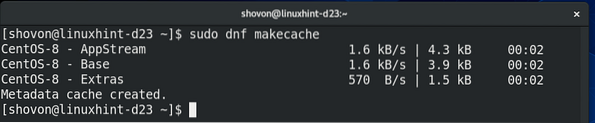
Если вы используете серверную версию (без графического пользовательского интерфейса) операционной системы CentOS / RHEL 8 на виртуальной машине, установите Open VM Tools с помощью следующей команды:
$ sudo dnf установить open-vm-toolsЕсли вы используете настольную версию или сервер с версией графического пользовательского интерфейса операционной системы CentOS / RHEL 8 на виртуальной машине, установите Open VM Tools с помощью следующей команды:
$ sudo dnf установить open-vm-tools open-vm-tools-desktop
Для подтверждения установки нажмите Y а затем нажмите
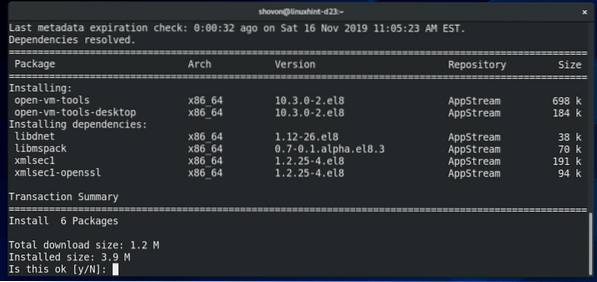
Вас могут попросить принять ключ GPG репозитория пакетов CentOS / RHEL 8. Нажмите Y а затем нажмите
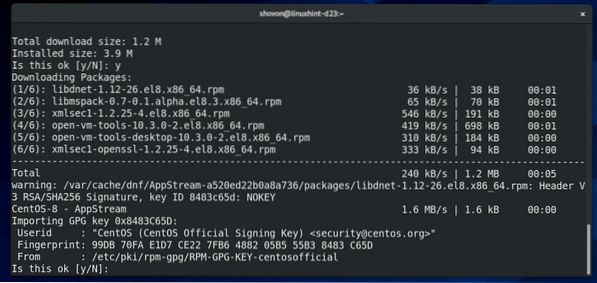
Должны быть установлены Open VM Tools.
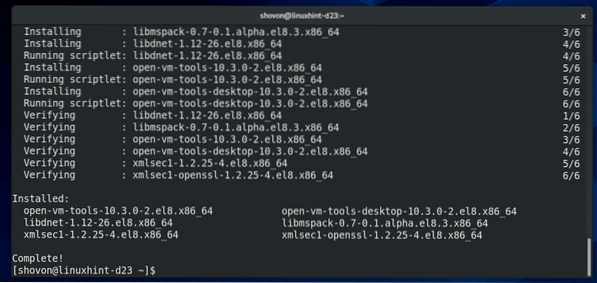
Установка драйверов дисплея VMware X11 на CentOS / RHEL 8:
Для автоматического изменения размера экрана, полноэкранного отображения и функций нескольких мониторов VMware для работы на виртуальных машинах CentOS / RHEL 8 необходимо установить драйвер дисплея VMware X11.
Драйвер дисплея VMware X11 не устанавливается автоматически при установке Open VM Tools. Итак, вам нужно установить его отдельно после того, как вы установили Open VM Tools.
Драйвер дисплея VMware X11 доступен в официальном репозитории пакетов CentOS / RHEL 8. Вы можете установить его с помощью следующей команды:
$ sudo dnf установить xorg-x11-drv-vmware
Для подтверждения установки нажмите Y а затем нажмите
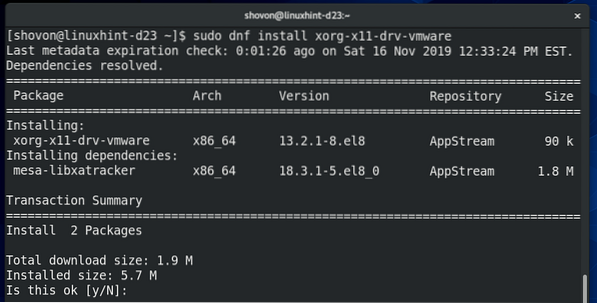
Необходимо установить драйвер дисплея VMware X11.
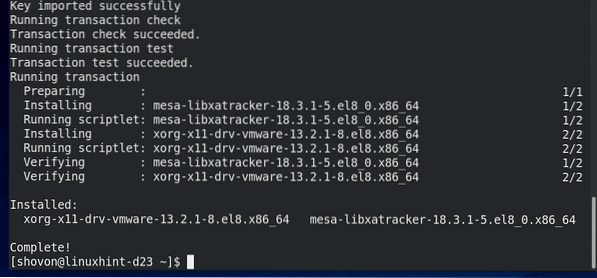
Теперь перезапустите виртуальную машину, чтобы изменения вступили в силу, с помощью следующей команды:
$ sudo перезагрузка
После запуска виртуальной машины все дополнительные функции VMware должны работать.
CentOS / RHEL 8 также должен распознавать графику VMware SVGA3D, как вы можете видеть на скриншоте ниже.
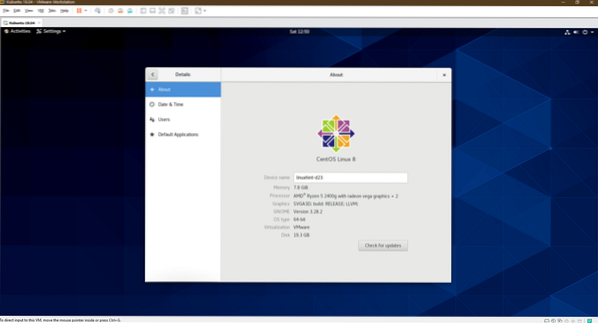
Теперь наслаждайтесь виртуальной машиной CentOS / RHEL 8 VMware.
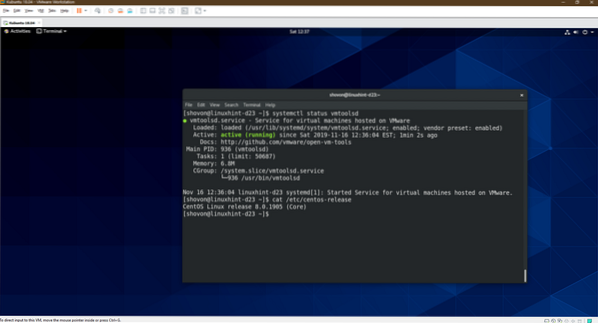
Итак, вот как вы устанавливаете VMware Tools на виртуальные машины CentOS / RHEL 8 VMware. Спасибо, что прочитали эту статью.
 Phenquestions
Phenquestions


